phpMyAdmin (PMA) - client absolut gratuit pentru lucrul cu bazele de date MySQL. În această lecție, vă vom arăta cum să o instalați și vom analiza câteva scenarii comune de flux de lucru pentru administrarea bazei de date. Iată demo-ul online PMA.
În plus față de furnizarea unui GUI vizual pentru lucrul cu bazele de date, îmi place și abilitatea de a folosi comenzi pentru a executa operații SQL direct din browser fără a fi nevoie să vă conectați la server prin SSH. De exemplu, unele conexiuni Wi-Fi și surse mobile intervin în mod regulat sesiuni SSH stabile, ceea ce face ca lucrul cu bazele de date să fie destul de problematic.
Instalarea phpMyAdmin
Nu este nimic mai ușor decât instalarea PMA pe Linux. Voi descrie cum se face acest lucru pe Ubuntu 14.x în Oceanul Digital. Conectați-vă la server prin SSH.
apt-get instalează phpmyadmin
În timpul instalării, puteți să utilizați setările standard sau să le modificați pentru dvs.
Dacă restricționați accesul la MySQL numai prin localhost (pe care trebuie să o faceți), atunci pentru hacker baza nu va fi accesibilă. Desigur, el poate încerca să se conecteze prin SSH sau să efectueze un atac prin injecții SQL, dar nu va putea ataca direct baza de date. Odată ce instalați PMA, atunci acest instrument devine potențial vulnerabil la atac, deci măsurile de precauție nu se vor deteriora.
Există mai multe măsuri pe care le-aș recomanda la configurarea PMA.
Adăugați aliasul în fișierul apache.conf:
Alias / myobscuredpma / usr / share / phpmyadmin
serviciul apache2 reload
Dacă trebuie să schimbați parola phpMyAdmin-ului dvs., schimbați conținutul config-db.php:
4. Configurați autentificarea Web pentru a accesa PMA. După aceea, va trebui să introduceți o parolă suplimentară:
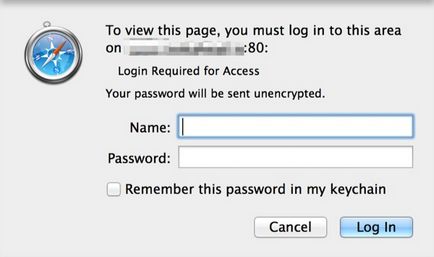
Pentru a configura limitele de utilizator Apache, urmați acești pași:
Instalați htpasswd din pachetul apache2-utils:
apt-get instala apache2-utils
Creați un director pentru stocarea parolelor:
Adăugați suport pentru htaccess pentru PMA:
Apoi adăugați AllowOverride:
Și reporniți Apache:
serviciul apache2 restart
Acum, pentru a accesa PMA, va trebui să introduceți o altă parolă, după cum se arată mai sus.
Utilizarea phpMyAdmin pentru Dezvoltare Web
1. Crearea și ștergerea bazelor de date
În opinia mea, PMA este utilă în special la etapele de dezvoltare și testare, când în orice moment pot să resetez baza sau să revin o anumită operație.
Fără PMA, ar trebui să merg la serverul meu prin SSH, să mă conectez la MySQL și apoi să rulez interogarea:
PMA ne permite să executăm orice interogare printr-o interfață vizuală ușor de utilizat. Faceți clic pe fila SQL și inserați codul SQL de mai sus. Apoi dați clic pe Du-te pentru a crea baza de date.
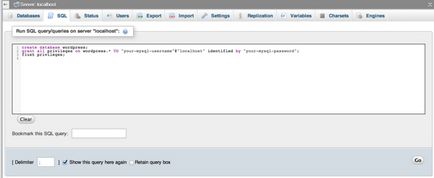
De asemenea, pentru a crea o bază de date, puteți utiliza direct interfața vizuală:
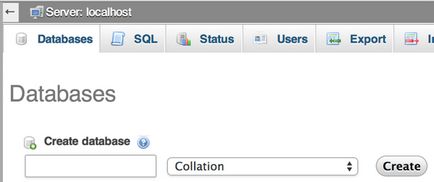
În același mod, puteți adăuga utilizatori și puteți atribui privilegii. Faceți clic pe fila "Privilegii":
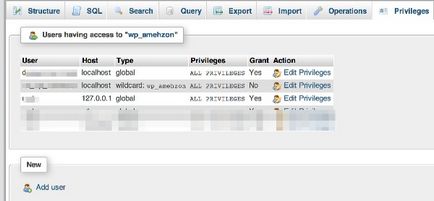
Faceți clic pe "Adăugați un utilizator" și alocați privilegiile dorite la baza de date:
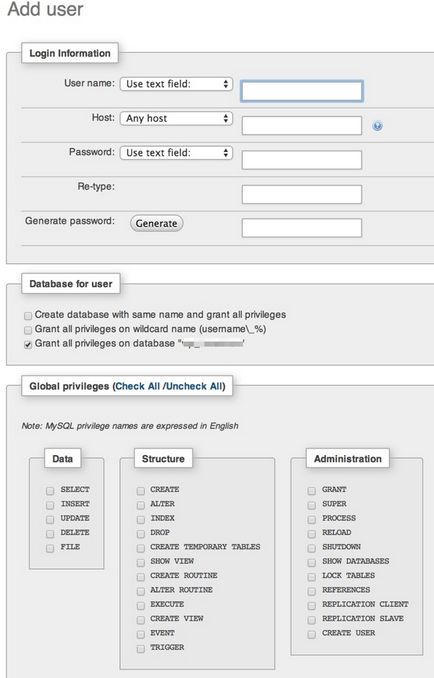
Pentru a șterge o bază de date, deschideți meniul, selectați baza de date, faceți clic pe "ștergeți":
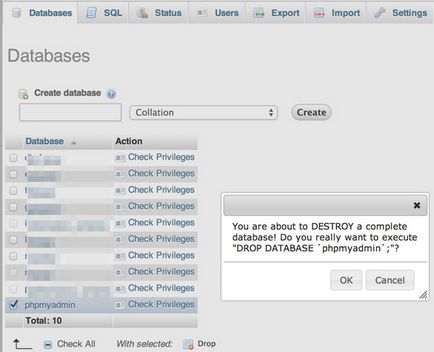
Faceți clic pe baza de date, faceți clic pe fila "Export" și selectați "Personalizat".
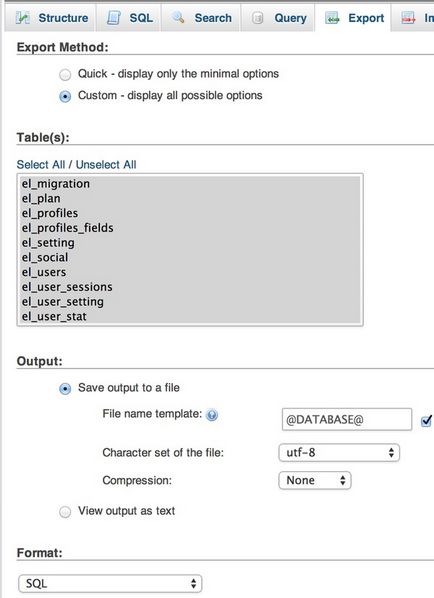
Selectați "Adăugați tabelul de decupare / vizualizare / procedură / funcție / eveniment":
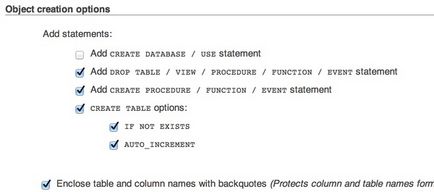
Când faceți clic pe Go, PMA va face o copie de rezervă a întregii baze de date și o va da pentru un salt. Dacă setările de expirare din Apache PHP nu sunt configurate corect, este posibil ca unele descărcări de fișiere mari să nu se finalizeze sau să fie întrerupte. Modificați setările din php.ini.
3. Testarea interogărilor
Selectați baza de date, faceți clic pe Interogare. Introduceți sau modificați interogări SQL complexe și testați-le direct prin PMA:
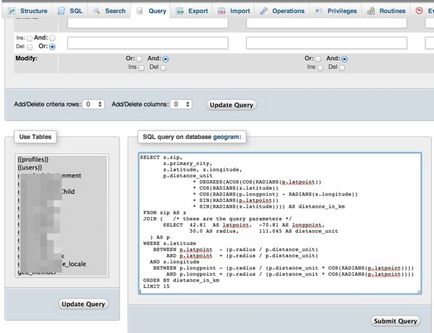
După polizarea interogării, este mai ușor să o aplicați în cadrul șablonului ActiveRecord. Cum de aici:
4. Schimbarea rapidă a datelor
Dacă sunteți dezvoltator, probabil că aveți o situație care, atunci când lucrați cu erori DB, a apărut din cauza unei valori lipsă sau incorecte în unele dintre celulele din tabel. Nu-i așa?
PMA ne oferă o oportunitate excelentă de a modifica valoarea celulelor direct de la afișarea mesei. Deschideți baza de date și selectați tabelul. Faceți dublu clic pe coloană pentru a introduce o valoare. După terminarea modificărilor, apăsați pe "Enter":
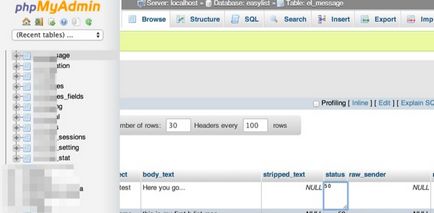
5. Actualizarea bazei de date bazate pe migrare
Dacă utilizați un cadru (cum ar fi Yii), atunci cu siguranță în arsenalul dvs. există un instrument de migrare. Migrarea facilitează o schimbare pas cu pas a bazei de date în procesul de dezvoltare. Cu toate acestea, testarea poate provoca probleme.
Cel mai adesea, întâlnesc erori de migrare din cauza unor indici suplimentari (nu șterși), chei străine sau tabele. În acest caz, utilizez PMA pentru a șterge tabelul și indiciile nedorite.
În PMA, selectați baza de date, faceți clic pe fila SQL și executați interogarea. Iată câteva exemple:
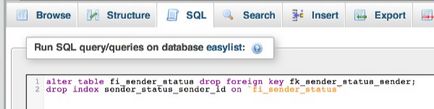

Prin obținerea de informații imediat prin două canale (vedere și auz), eficiența predării este mult mai mare decât învățarea din cărți. Și temele și testele online vă vor permite să gândiți în mod constant în limba pe care o învățați și să vă verificați imediat cunoștințele!
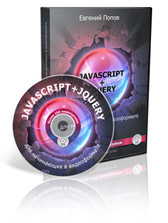

Dacă doriți să învățați HTML mult timp, atunci am o veste bună pentru dvs.!

Dacă ați învățat deja HTML și doriți să treceți mai departe, următorul pas este să învățați tehnologia CSS.

Dacă doriți să înțeleagă conceptele de domeniu si hosting, învață cum să creeze o bază de date, încărca fișiere pe un site web prin intermediul unui server FTP, crea subdomenii, configurați cutiile poștale pentru site-ul și să monitorizeze participarea, acest curs este conceput special pentru tine!
Articole similare
Trimiteți-le prietenilor: